| 1 | Legen Sie die Vorlage ein. | ||
| 2 | Öffnen Sie Ihr Anwendungsprogramm zum Scannen eines Dokumentes. | ||
| 3 | Sie haben die folgenden Möglichkeiten: | ||
| 4 | Wählen Sie den Scanner, den Sie verwenden möchten. | ||
| 5 | Klicken Sie auf Import. Das Scanner-Dialogfeld erscheint: | ||
| 6 | Nehmen Sie - falls gewünscht - die folgenden Einstellungen im Scannerfenster vor: 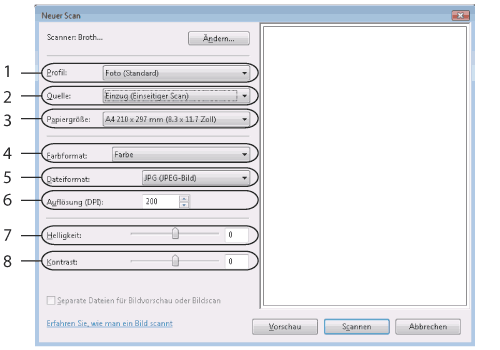
| ||
| 7 | Klicken Sie im Scanner-Dialogfeld auf Scannen. Das Gerät liest das Dokument ein. |